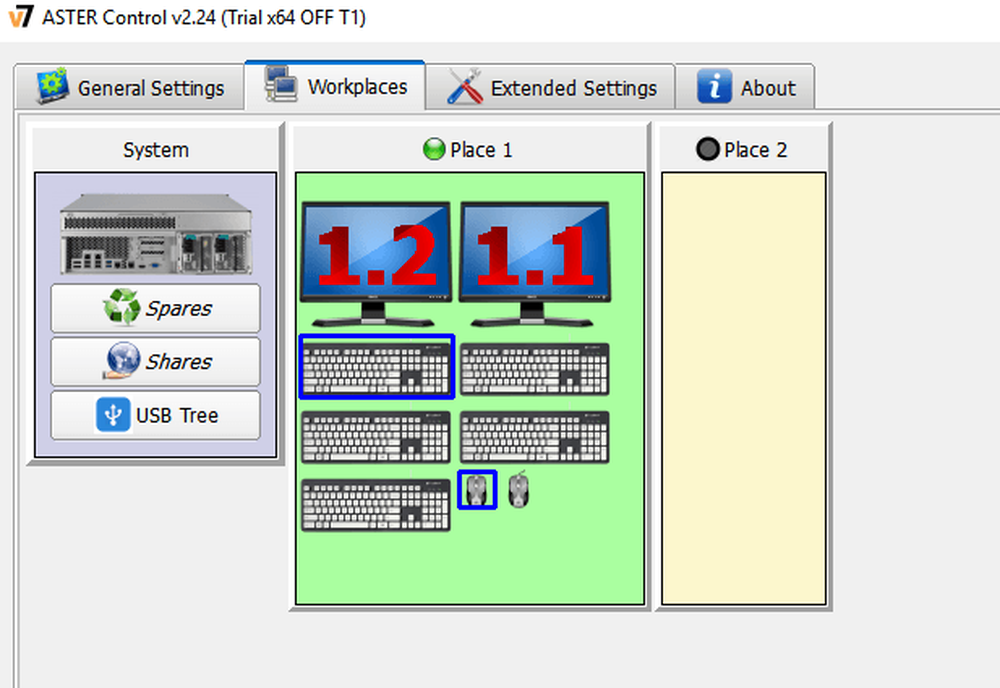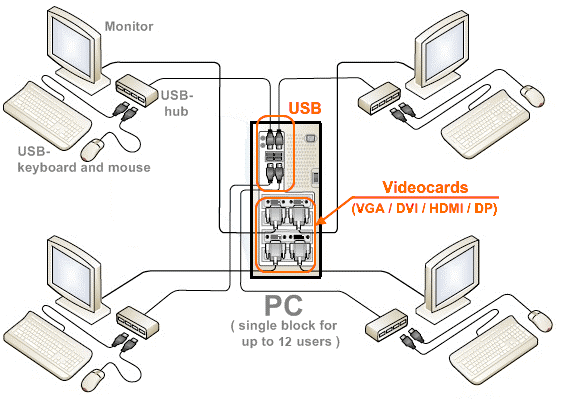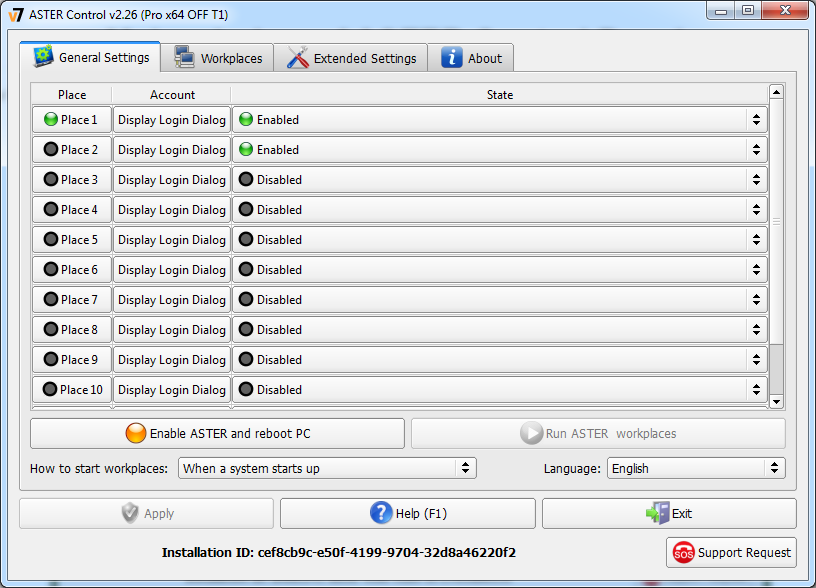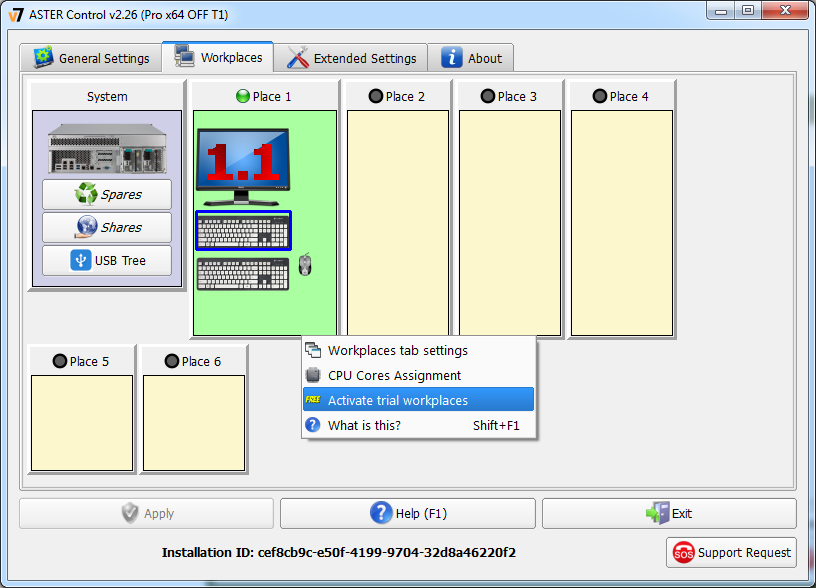ASTER là một chương trình, cho phép nhiều người dùng làm việc với một máy tính … ASTER là phần mềm đa màn hình cho các máy tính cá nhân chạy hệ điều hành Windows XP / 7/8/10. ASTER là giải pháp đáng để xem xét đối với doanh nghiệp nhỏ muốn tiết kiệm chi phí đầu tư ban đầu về trang bị máy tính cho nhân viên văn phòng hoặc đang tìm cách tiết giảm băng thông mạng nội bộ…
I. Lợi ích, công dụng
- Độ nhiễu thấp
- Tiết kiệm không gian làm việc
- Cắt giảm chi phí nâng cấp phần cứng và phần mềm
- Ứng dụng dễ dàng
- Tiết kiệm năng lượng điện sử dụng
- Không cần triển khai hoặc thu gọn đáng kể mạng cục bộ (Local Network)
- Thân thiện với môi trường
- Sự khác biệt của ASTER so với một phần mềm multiseat tương tự:
- Không giống như một trạm đầu cuối hoặc một máy khách Thin Client, hoạt động tuyệt vời với các ứng dụng đồ họa.
- Dùng thử miễn phí
- Giá thấp
- Khả năng tương thích với hầu hết các thẻ video hiện đại
- Giải pháp lý tưởng cho việc tin học hóa hiệu quả các trường học, cơ quan chính phủ và SOHO
II. Tính năng
1. Giới thiệu tính năng chung
- ASTER là một chương trình (và chỉ là một chương trình!) Cho phép tạo một vài vị trí làm việc (tiếng Anh là Workplace hoặc Workstation) trên cơ sở một PC.
- ASTER là phần mềm đa màn hình cho Windows XP / 7/8/10. ASTER không sử dụng bất kỳ máy khách (Thin Client) và máy trạm đầu cuối (Terminal stations) tối giản nào, tức là ASTER tương tự như các chương trình đa màn hình như MS MultiPoint, SoftXpand, Betwin, Userful, v.v. ASTER đang được sử dụng thành công không chỉ để trang bị máy tính cho các lớp học, thư viện, văn phòng và Internet quán cà phê, mà còn cho cả các trò chơi Game và Video!
- Để tạo thêm một vị trí làm việc mới – bạn chỉ cần kết nối thêm 1 màn hình (bạn có thể kết nối với cùng một video card), 1 bàn phím (keyboard) và chuột (Mouse) với máy tính của bạn (và nếu cần – micrô, loa, cần điều khiển – joystick hoặc gamepad).
- Màn hình có thể được kết nối bằng cáp VGA / DVI / HDMI / DP. Các Quản trị viên CNTT cũng có thể sử dụng màn hình ngoài (tốt nhất là màn hình loại DisplayLink) thông qua kết nối USB hoặc WIFI / LAN. Sau khi cài đặt và khởi chạy, ASTER sẽ cung cấp cho mỗi người dùng một máy tính để bàn (Deskop) độc lập của riêng mình.

2. Giao diện phần mềm
- “General Settings” Tab

- “Workplaces” Tab

- “Extended Settings” Tab

- “About” tab

III. Yêu cầu hệ thống
- Cấu hình PC gần đúng cho 6 vị trí làm việc như sau:
- Processor Intel Core i5 7500 3.40GHz Intel® HD Graphics 630 graphics which supports the connection of 3 monitors (performance is at the level of GeForce GT 730/740)
- Motherboard MSI B250M Pro-VDH với 01 PCI-Ex16 và 03 DVI / VGA / HDMI video outputs — trong cài đặt BIOS, bạn cần cho phép sử dụng video tích hợp cùng với rời rạc.
- Video card GIGABYTE GeForce GT 730 1066MHz PCI-E 2.0 1024MB 5000MHz 64 bit cho phép kết nối ba màn hình.
- RAM – ít nhất 16 GB và khả năng tăng dung lượng bộ nhớ, nếu cần.
- System disk cho các hệ thống có số lượng máy trạm lớn – nên sử dụng ổ đĩa SSD drive thay vì HD
- Power supply board – Tối thiểu 800 W
(Yêu cầu: Đọc kỹ yêu cầu hệ thống trước khi triển khai phần mềm)
Download Aster V7: tại đây
Video hướng dẫn cài đặt và sử dụng:
V. Các phiên bản hiện có
– ASTER có các loại giấy phép khác nhau:
- ASTER Pro
- Pro license cấp phép cho 2 hoặc 6 vị trí làm việc. Các giấy phép này có giá trị trọn đời và được miễn phí nâng cấp lên phiên bản mới trong suốt 1 năm. Giấy phép này cho phép bạn thêm nơi làm việc hoặc chuyển giấy phép sang một máy tính khác. Giấy phép cơ bản cho 2 hoặc 6 nơi làm việc có thể được kích hoạt hoặc chuyển giao trong một thời gian – và không hỗ trợ kích hoạt một phần trên một số máy tính.
- Trong phiên bản ASTER Pro-2 và ASTER Pro-6, bạn có thể thêm số lượng máy trạm bổ sung cần thiết bất cứ lúc nào (nhưng tổng số lượng không quá 12) bằng cách sử dụng ASTER Pro-1, Pro-2 hoặc Pro-6 giấy phép.
- ASTER Pro-1
- Giấy phép Pro-1 là để thêm một vị trí làm việc bổ sung vào giấy phép Pro 2 hoặc Pro 6 của bạn. Giấy phép này cũng có hiệu lực trong thời gian không giới hạn (1 năm là nâng cấp miễn phí). Bạn không thể tự kích hoạt giấy phép, bạn chỉ có thể kích hoạt giấy phép này ngoài giấy phép Pro 2 hoặc Pro 6
- Giấy phép trọn đời cho 1 người dùng bổ sung – mở rộng cho ASTER Pro- 2/6 giấy phép (không thể tự hoạt động độc lập!).
- ASTER Home
- Giấy phép 1 năm chỉ dành cho 2 người dùng (không thể mở rộng, không di chuyển).
- Giấy phép Home license là giấy phép đăng ký hàng năm (Annual Subscription License), tức là nếu bạn muốn tiếp tục sử dụng ASTER 1 năm, thì bạn sẽ phải mua giấy phép Home mới hoặc giấy phép Pro 2 license. Xin lưu ý rằng Giấy phép Home license chỉ hỗ trợ 2 vị trí làm việc và không thể được gia hạn bằng giấy phép Pro 1 (giấy phép bổ sung). Bạn cũng không thể hủy kích hoạt giấy phép và chuyển nó sang một máy tính khác như giấy phép Pro 2 hoặc Pro 6 vì giấy phép Home License là một lựa chọn đắt tiền cho sử dụng cá nhân.
function pinIt()
{
var e = document.createElement(‘script’);
e.setAttribute(‘type’,’text/javascript’);
e.setAttribute(‘charset’,’UTF-8′);
e.setAttribute(‘src’,’https://assets.pinterest.com/js/pinmarklet.js?r=’+Math.random()*99999999);
document.body.appendChild(e);
}